Các trình xử lý văn bản truyền thống như Microsoft Word và Google Docs đã phục vụ phần lớn người dùng máy tính trong nhiều năm. Chúng dễ sử dụng và cung cấp vô số công cụ cùng chức năng để định dạng văn bản theo mọi yêu cầu. Tuy nhiên, một điểm hạn chế lớn là hầu hết các trình xử lý văn bản này đều sử dụng định dạng độc quyền, chỉ tương thích tốt trong nền tảng của chúng. Bạn có thể dễ dàng nhận thấy khi sao chép văn bản từ Microsoft Word sang Google Docs hoặc ngược lại, định dạng thường bị xáo trộn. Tương tự, việc di chuyển văn bản từ LibreOffice sang MS Word cũng gặp phải tình trạng tương tự. Điều này đặc biệt gây khó chịu cho những người thường xuyên phải nhập nội dung vào các hệ thống quản lý nội dung (CMS) trực tuyến.
Cá nhân tôi thường viết bài trong MS Word và sau đó dán vào CMS để lưu trữ công việc ngoại tuyến. Tuy nhiên, điều này lại tạo thêm công việc, vì tôi phải định dạng lại bài viết trong CMS một lần nữa. Để giảm bớt công việc và ngăn chặn tình trạng này, tôi đã quyết định chuyển tất cả công việc viết lách của mình sang các trình soạn thảo văn bản dựa trên Markdown. Markdown là một định dạng văn bản sử dụng các ký hiệu phổ biến để định dạng văn bản. Với Markdown, việc chuyển đổi văn bản – cùng với định dạng của nó – sang HTML trở nên dễ dàng. Kết quả là, khi dán bất kỳ đoạn văn bản nào được viết bằng Markdown vào CMS, định dạng sẽ không bị xáo trộn. Trong hành trình tìm kiếm giải pháp giúp công việc dễ dàng hơn, tôi đã khám phá ra một số trình soạn thảo Markdown tuyệt vời, đủ sức cạnh tranh với các trình xử lý văn bản truyền thống. Dưới đây là một vài cái tên nổi bật.
Vì sao Markdown là lựa chọn thay thế vượt trội?
Markdown không chỉ là một định dạng văn bản đơn thuần mà còn là một triết lý về cách viết và quản lý nội dung. Nó được tạo ra với mục tiêu đơn giản hóa quá trình chuyển đổi từ văn bản thuần túy sang HTML, giúp người viết tập trung hoàn toàn vào nội dung mà không phải bận tâm quá nhiều đến định dạng phức tạp.
Markdown sử dụng các ký hiệu đơn giản và dễ đọc để biểu thị các yếu tố định dạng như tiêu đề, in đậm, in nghiêng, danh sách, liên kết, và hình ảnh. Ví dụ, để tạo tiêu đề cấp 1, bạn chỉ cần thêm một dấu thăng (#) trước dòng chữ; hai dấu thăng (##) cho tiêu đề cấp 2, và cứ thế. Điều này tạo ra một sự rõ ràng và nhất quán, dễ đọc ngay cả khi không có trình biên dịch Markdown. Đối với những người tạo nội dung trực tuyến, làm việc với các hệ thống quản lý nội dung (CMS) như WordPress, Joomla, hay các nền tảng blog khác, Markdown mang lại lợi ích to lớn.
Lợi ích chính là sự tách biệt giữa nội dung và định dạng. Khi bạn viết bằng Markdown, bạn không bị ràng buộc bởi các mã định dạng độc quyền của một phần mềm cụ thể. Thay vào đó, bạn tạo ra một văn bản thuần túy với các ký hiệu định dạng tiêu chuẩn. Khi dán văn bản này vào CMS, CMS sẽ hiểu các ký hiệu Markdown và tự động chuyển đổi chúng sang HTML chuẩn. Điều này loại bỏ hoàn toàn vấn đề “nhiễu định dạng” (messed up formatting) thường gặp khi sao chép từ các trình xử lý văn bản truyền thống. Ngoài ra, Markdown còn giúp tăng tốc độ viết, vì bạn không cần phải rời tay khỏi bàn phím để nhấp chuột vào các nút định dạng.
Top 5 Trình Soạn Thảo Markdown Được Khuyên Dùng
Trong số rất nhiều công cụ trên thị trường, dưới đây là 5 trình soạn thảo Markdown mà tôi đã trải nghiệm và đánh giá cao, mỗi cái đều có những điểm mạnh riêng phù hợp với các nhu cầu sử dụng khác nhau.
1. StackEdit: Lựa chọn hàng đầu cho trình soạn thảo Markdown trực tuyến
Nhiều người dùng có thể không muốn tải xuống và cài đặt ứng dụng trên máy tính của họ, có thể là do lo ngại về quyền riêng tư hoặc thiếu không gian lưu trữ. Bất kể lý do là gì, StackEdit sẽ là cứu cánh. Trình soạn thảo này hoàn toàn dựa trên nền tảng web, vì vậy tất cả những gì bạn phải làm là truy cập trang web để sử dụng. Ngay khi bạn vào trang, bạn sẽ thấy một giao diện người dùng khá đơn giản với chế độ xem chia đôi màn hình. Nửa bên trái là trình soạn thảo, trong khi phần bên phải là bản xem trước trực tiếp của văn bản sẽ trông như thế nào với tất cả các định dạng.
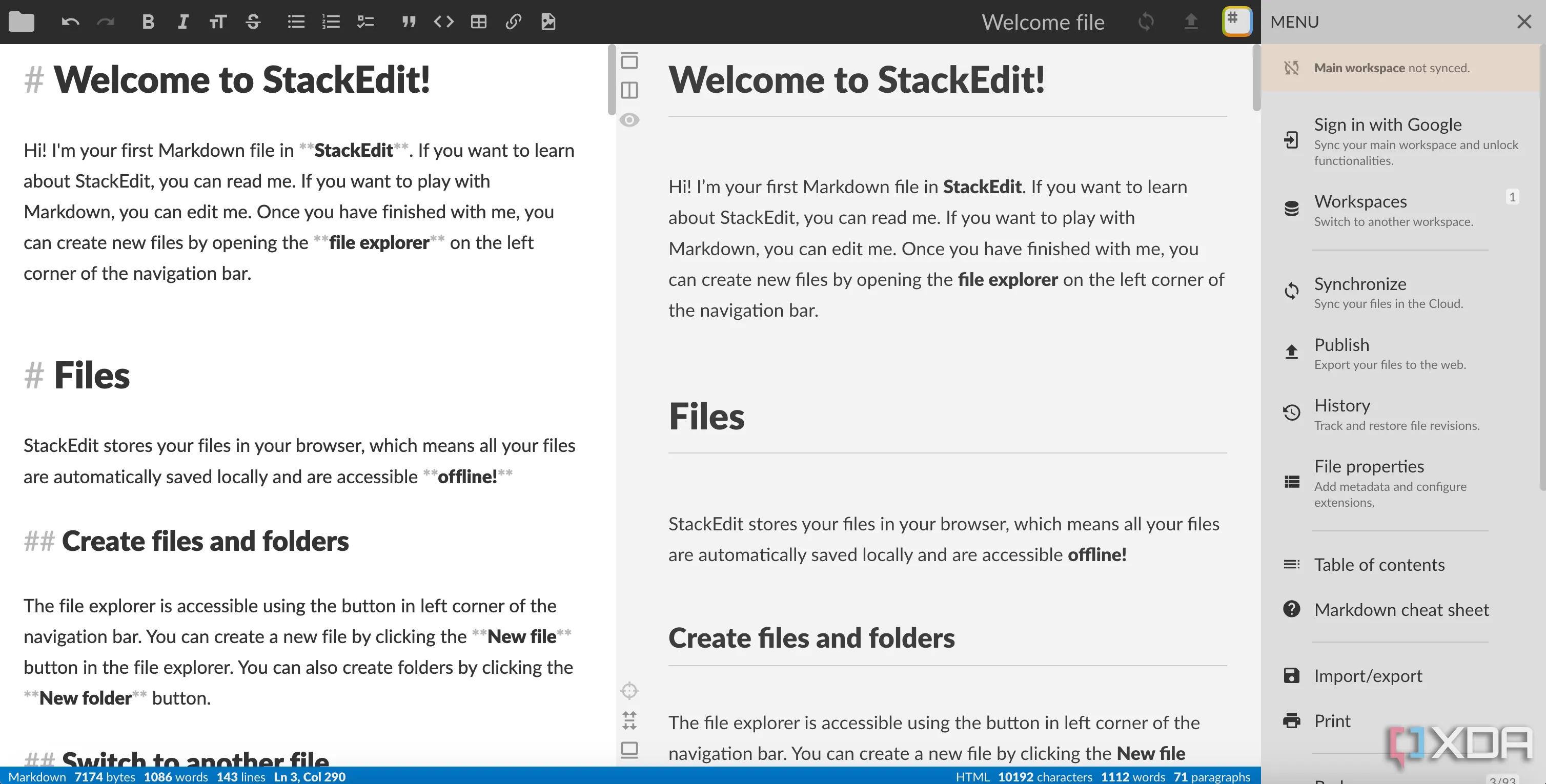 Giao diện trình soạn thảo Markdown trực tuyến StackEdit
Giao diện trình soạn thảo Markdown trực tuyến StackEdit
Trong lần sử dụng đầu tiên, StackEdit sẽ hiển thị một loạt hướng dẫn để bạn làm quen với nền tảng. Có một thanh công cụ ở phía trên với tất cả các công cụ định dạng cơ bản, cùng với tùy chọn tạo nhiều thư mục và thư mục con. Nhấp vào biểu tượng StackEdit ở góc trên bên phải sẽ khởi chạy một menu từ đó bạn có thể đăng nhập để đồng bộ hóa không gian làm việc, tạo không gian làm việc mới hoặc xem bảng tổng hợp Markdown nếu bạn mới sử dụng định dạng này.
Tính năng đồng bộ hóa cho phép bạn sử dụng StackEdit trên nhiều thiết bị chỉ bằng cách đăng nhập vào tài khoản Google của mình, mà không cần tải xuống bất kỳ phần mềm nào. Điều ngạc nhiên là nó hoàn toàn miễn phí, đặc biệt khi xét đến số lượng tính năng mà nó cung cấp.
2. Dillinger: Đơn giản nhưng mạnh mẽ
Cá nhân tôi thấy giao diện người dùng của Dillinger tốt hơn nhờ tính chất tối giản của nó. Nó ít lộn xộn hơn so với StackEdit và có vẻ ngoài nghiêm túc hơn. Nếu bạn đã quen với HTML và đã sử dụng các ứng dụng như Notepad++, bạn sẽ cảm thấy quen thuộc ngay lập tức với Dillinger. Cùng với bản xem trước trực tiếp như StackEdit, Dillinger cung cấp các tùy chọn để xem trước văn bản ở các định dạng HTML, Styled HTML, Markdown và PDF. Bạn cũng có thể xuất tệp ở bất kỳ định dạng nào kể trên.
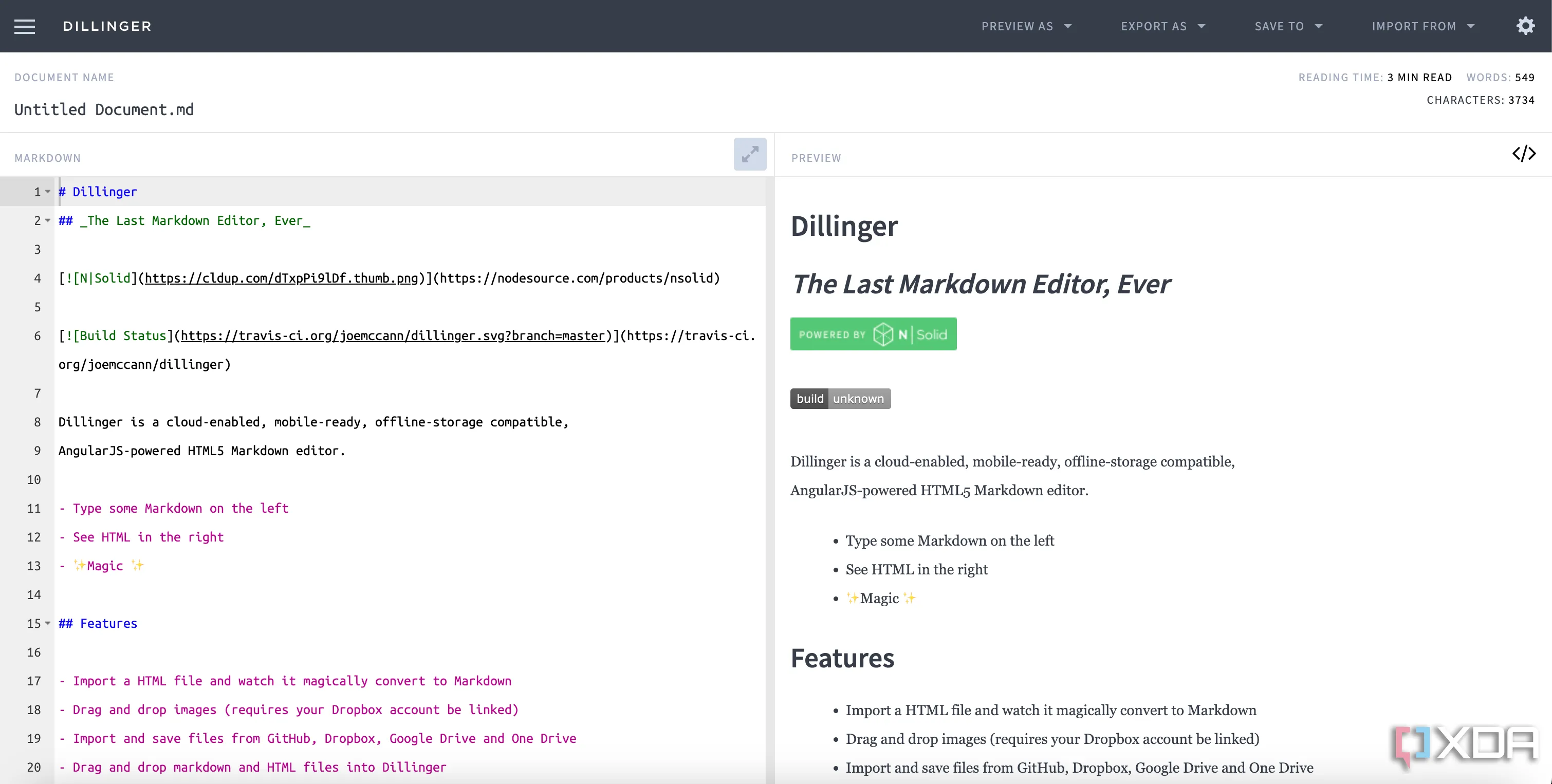 Màn hình chính của Dillinger, công cụ Markdown tối giản
Màn hình chính của Dillinger, công cụ Markdown tối giản
Điểm nổi bật lớn nhất của Dillinger, theo tôi, là khả năng xuất tệp trực tiếp lên Dropbox, GitHub, Medium, Google Drive hoặc OneDrive. Nếu bạn xuất bản bài viết trên Medium, Dillinger là một trợ thủ tuyệt vời vì bạn thậm chí không cần phải sao chép và dán văn bản thủ công lên nền tảng. Dillinger sẽ làm điều đó cho bạn. Tôi cũng thích việc văn bản trên mỗi dòng được đánh số trong Dillinger. Nhờ đó, nếu tôi muốn gửi tệp cho đồng nghiệp, họ có thể dễ dàng xem và đề xuất chỉnh sửa dựa trên số dòng. Việc tham chiếu các phần văn bản dựa trên số này cũng rất thuận tiện.
3. Obsidian: Sức mạnh đa năng cho người dùng chuyên nghiệp
Obsidian đã trở nên rất phổ biến gần đây nhờ tính linh hoạt của nó. Nếu bạn đang tìm kiếm các ứng dụng hoặc dịch vụ ghi chú có thể giúp bạn tạo một hệ thống quản lý kiến thức cá nhân (PKM), có thể bạn đã bắt gặp Obsidian. Điều tôi yêu thích ở Obsidian là cách bạn có thể sử dụng một ứng dụng cho nhiều mục đích. Ví dụ, tôi dùng nó để ghi lại các ghi chú nhanh khi nghiên cứu một bài viết. Khác với các ứng dụng ghi chú cơ bản, bạn có thể tạo thư mục và các thư mục lồng nhau trong Obsidian, điều này rất hữu ích.
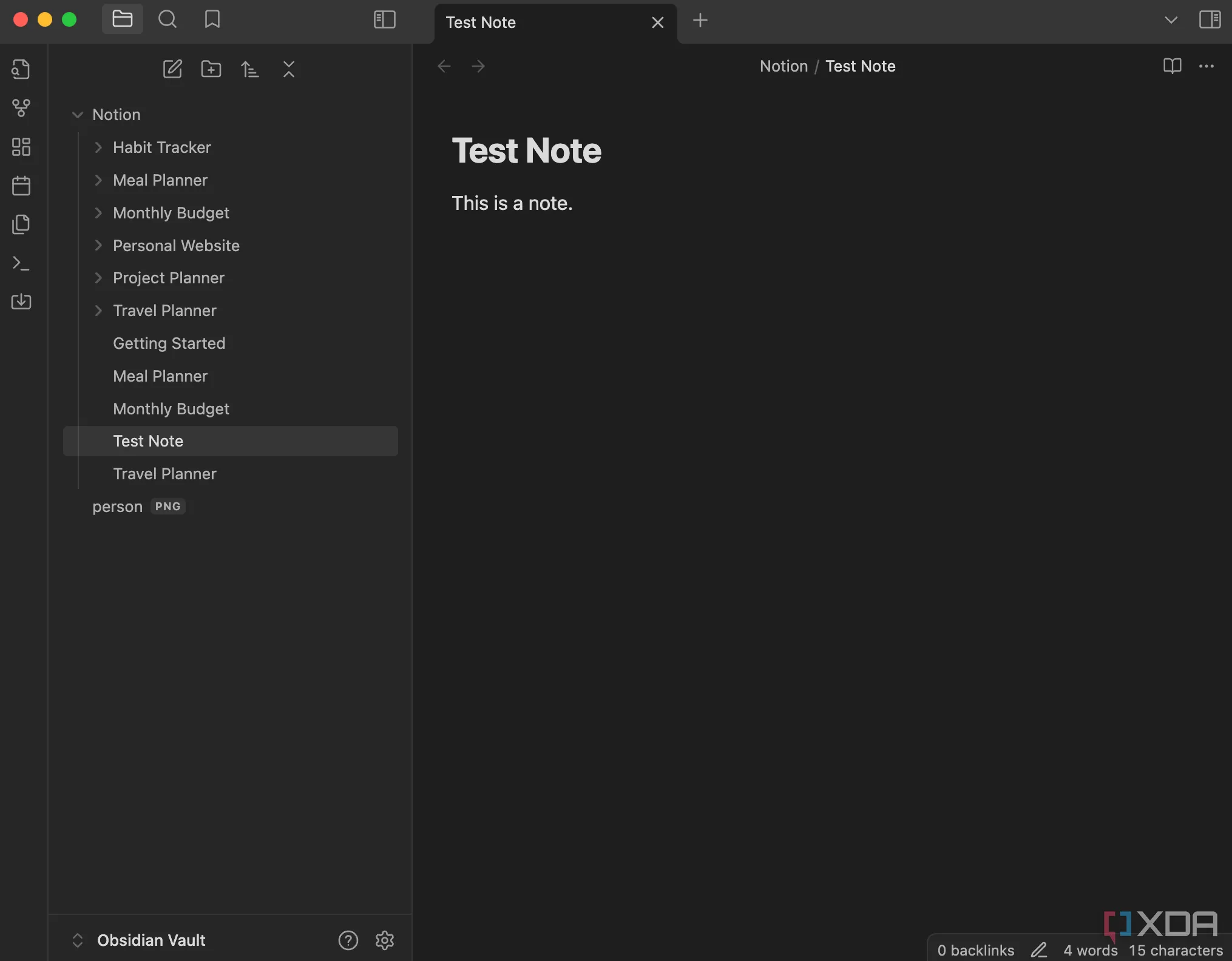 Giao diện Obsidian với tính năng ghi chú và quản lý kiến thức cá nhân
Giao diện Obsidian với tính năng ghi chú và quản lý kiến thức cá nhân
Ngoài những lợi ích này, Obsidian cũng có thể hoạt động như một trình soạn thảo Markdown – biến nó thành công cụ tất cả trong một hoàn hảo cho hầu hết người dùng. Nếu bạn đã quyết định tải một ứng dụng, thì nên chọn một ứng dụng phục vụ nhiều mục đích. Phần tốt nhất là bạn có thể chuyển các ghi chú từ Notion sang Obsidian chỉ trong vài bước đơn giản, nghĩa là bạn có thể thay thế nhiều công cụ và phần mềm mà bạn thường xuyên sử dụng bằng Obsidian. Tuy nhiên, cần lưu ý rằng giao diện người dùng của Obsidian có thể cảm thấy khá khó hiểu khi sử dụng lần đầu tiên, đặc biệt nếu bạn chỉ có ý định dùng nó làm trình soạn thảo Markdown.
Tôi ước có một tùy chọn để tắt tất cả các tùy chọn khác khi cần thiết vì chúng có thể gây phân tâm khi sử dụng ứng dụng như một trình soạn thảo văn bản đơn giản. Cả hai công cụ trực tuyến được đề cập ở trên đều có tính chất đơn giản hơn, vì vậy tôi khuyên bạn chỉ nên dùng thử Obsidian nếu bạn muốn một ứng dụng phục vụ nhiều mục đích. Đáng chú ý, nó cũng tiêu thụ nhiều tài nguyên hơn so với việc sử dụng StackEdit hoặc Dillinger trong trình duyệt web.
4. Ulysses: Trợ thủ đắc lực cho người dùng Apple và nhà văn chuyên nghiệp
Giống như Obsidian, Ulysses có vô số tính năng giúp nó khác biệt so với các trình soạn thảo Markdown cơ bản. Có khả năng phân loại tài liệu theo loại, một trình soát lỗi và trợ lý chỉnh sửa tích hợp sẵn hỗ trợ hơn 20 ngôn ngữ, và tùy chọn xuất tài liệu của bạn ở nhiều định dạng khác nhau, bao gồm cả định dạng bài đăng blog cho phép bạn tải nội dung trực tiếp lên CMS. Rất tiện lợi! Trang web của ứng dụng tuyên bố rằng đã có nhiều cuốn sách được viết bằng Ulysses, khiến nó trở thành một lựa chọn tốt để viết các tác phẩm dài. Có các tính năng như bộ phân tách trang, khả năng chia các đoạn văn dài thành các khối văn bản nhỏ và một công cụ tích hợp có thể biên dịch văn bản của bạn thành sách điện tử sẵn sàng xuất bản.
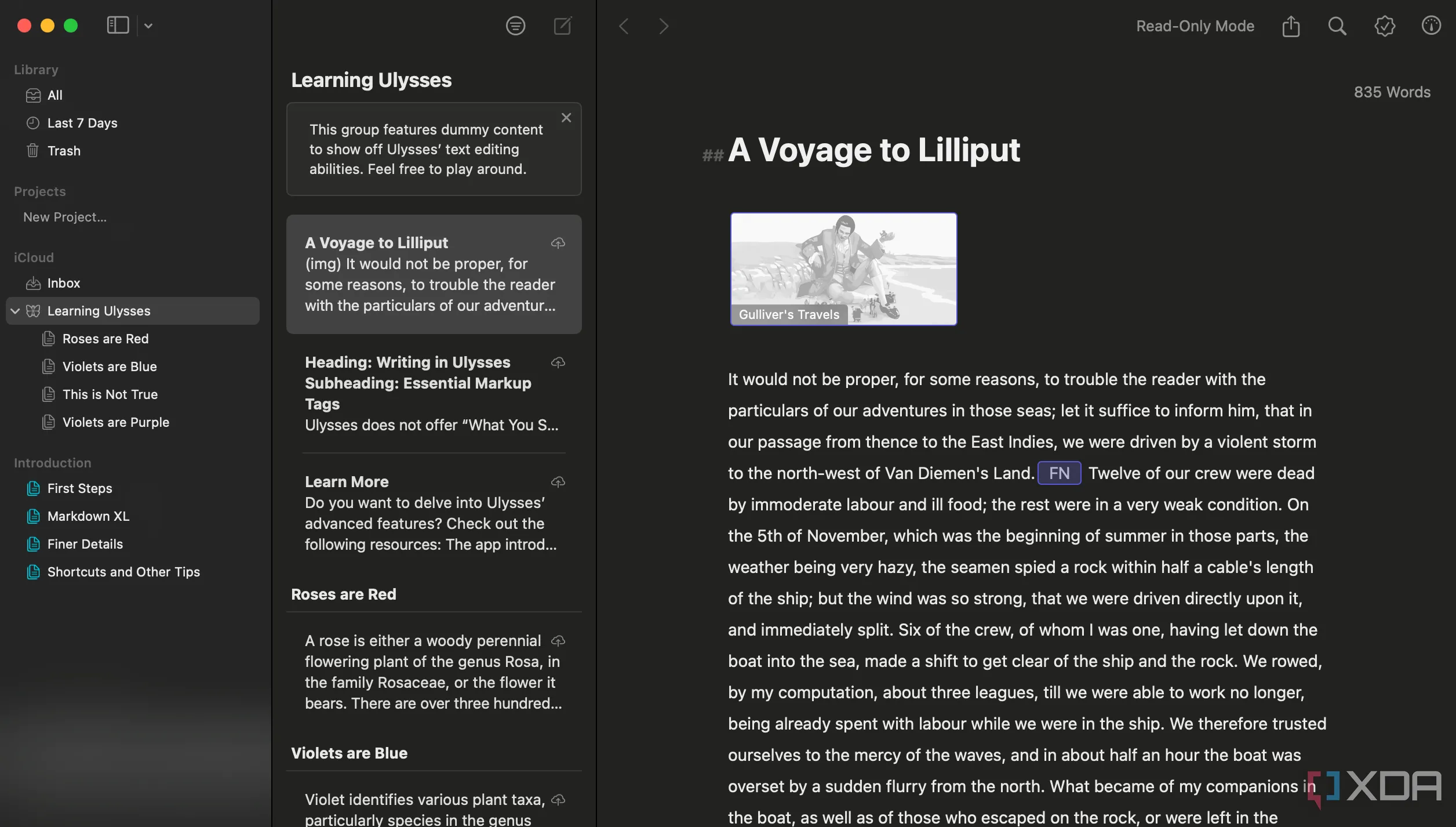 Ulysses, trình soạn thảo Markdown cao cấp dành cho người dùng Apple
Ulysses, trình soạn thảo Markdown cao cấp dành cho người dùng Apple
Vì chúng ta đang tập trung vào các khả năng của Markdown, Ulysses là một lựa chọn lý tưởng cho các nhà văn trực tuyến vì nó không chỉ có thể viết văn bản không cần định dạng khi đăng lên CMS mà còn có thể được sử dụng để thêm hình ảnh với văn bản thay thế (alt text), hình ảnh nổi bật (featured image) và đoạn trích (excerpt) cho mục đích SEO. Một điều tuyệt vời cho những người làm nghề tự do như tôi là bạn có thể sử dụng Ulysses để tạo nhiều thư mục cho các khách hàng khác nhau. Nhờ đó, tất cả các bài viết của bạn sẽ được sắp xếp tự động, giúp việc tìm kiếm dễ dàng hơn. Hơn nữa, còn có cách để đặt giới hạn từ, vì vậy nếu bạn muốn viết một bài báo dưới 2000 từ, Ulysses sẽ liên tục hiển thị số từ còn lại.
Tuy nhiên, Ulysses có hai nhược điểm. Thứ nhất, ứng dụng này chỉ giới hạn ở các thiết bị của Apple. Vì vậy, bạn cần có máy Mac, iPad hoặc iPhone để sử dụng. Đây là một điểm trừ lớn nếu bạn dùng PC Windows. Ngoài ra, ứng dụng sẽ chuyển sang phiên bản trả phí sau 14 ngày dùng thử miễn phí. Bạn có thể sử dụng ứng dụng trong vài ngày và quyết định xem có đáng để trả tiền hay không.
5. HackMD: Giải pháp cộng tác tuyệt vời
Google Docs là một trong những dịch vụ yêu thích của tôi để cộng tác trên một tài liệu với đồng nghiệp. Tôi thích cách nhiều người có thể làm việc trên một tài liệu cùng lúc, từ đó giảm số lần lặp lại cần thiết và thời gian dành cho việc thực hiện các thay đổi. Nếu bạn muốn làm điều tương tự nhưng trong một trình soạn thảo Markdown, tôi đặc biệt khuyên bạn nên xem xét HackMD. Về giao diện người dùng, HackMD tương tự như StackEdit hoặc Dillinger với giao diện hai phần. Bên trái là trình soạn thảo nơi bạn nhập văn bản, trong khi nửa bên phải hiển thị bản xem trước trực tiếp.
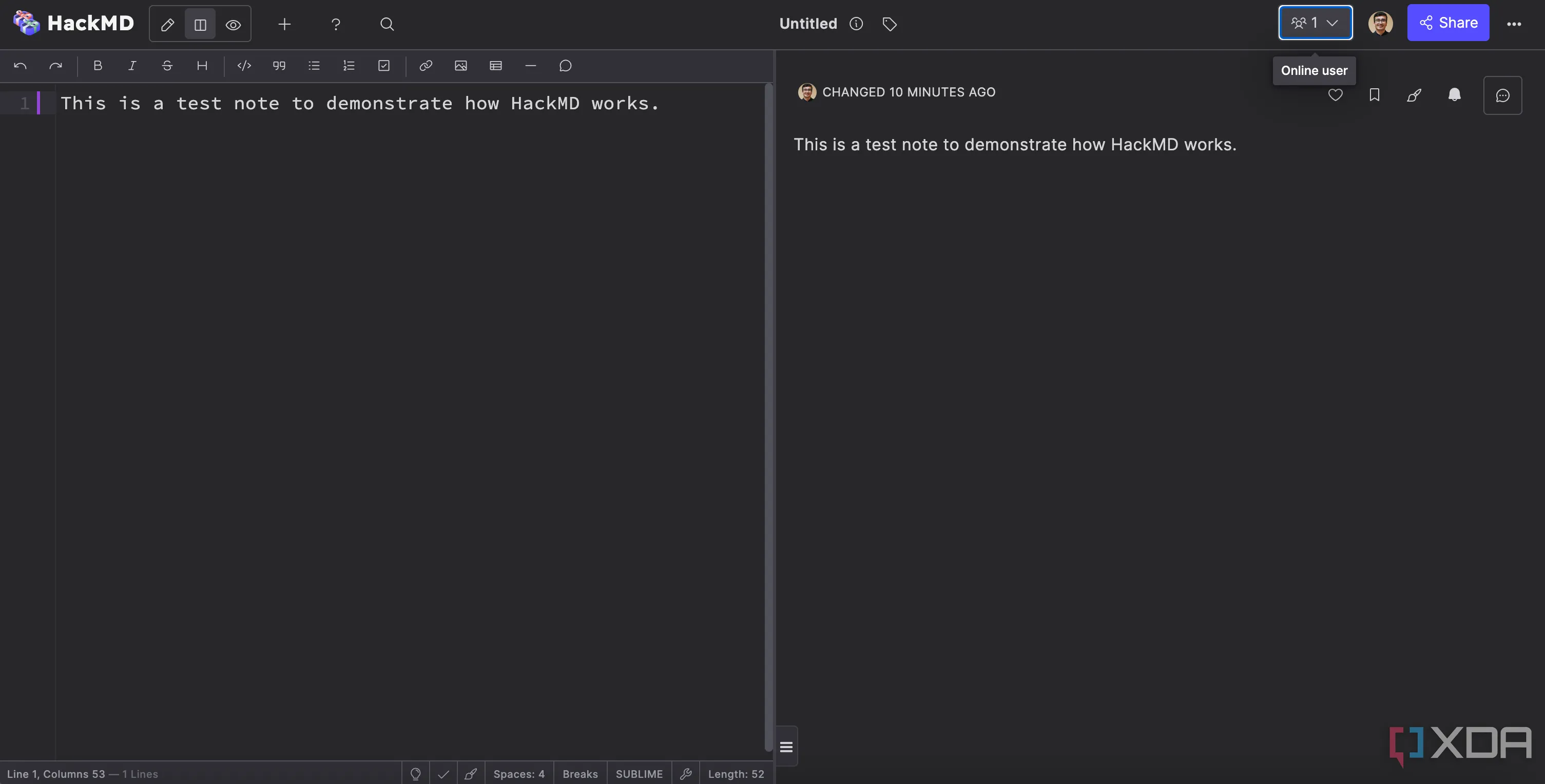 HackMD, công cụ soạn thảo Markdown hỗ trợ cộng tác nhóm hiệu quả
HackMD, công cụ soạn thảo Markdown hỗ trợ cộng tác nhóm hiệu quả
Khi bạn tạo một tài liệu mới, bạn sẽ là người chủ trì và có quyền thêm nhiều người cộng tác. Chỉ cần mời họ qua một liên kết và họ có thể tham gia vào tài liệu của bạn. Mỗi người dùng được gán một mã màu khác nhau và tất cả văn bản được nhập bởi người dùng đó sẽ có màu sắc cụ thể đó. HackMD miễn phí để sử dụng và cung cấp một số lượng tính năng khá tốt. Mặc dù không được trang bị nhiều chức năng như một số ứng dụng khác trong danh sách này, khả năng cộng tác là điểm mạnh độc đáo của nó.
Lời kết: Chào tạm biệt trình xử lý văn bản truyền thống!
Nếu bạn là một người viết nội dung trực tuyến như tôi, việc sử dụng các trình xử lý văn bản truyền thống như Microsoft Word hay LibreOffice không phải là một lựa chọn tồi, nhưng nó chắc chắn làm tăng thêm khối lượng công việc của bạn do yêu cầu phải định dạng lại bài viết sau khi đăng tải trực tuyến. Một trình soạn thảo Markdown sẽ ngăn chặn điều này xảy ra, đồng thời giúp bạn dễ dàng xem trước bài viết của mình sẽ trông như thế nào khi xuất bản trong thời gian thực. Bằng cách chuyển sang Markdown, bạn không chỉ tiết kiệm thời gian mà còn đảm bảo tính nhất quán và chuyên nghiệp cho nội dung của mình trên mọi nền tảng.
Hãy thử trải nghiệm một trong những công cụ Markdown mà congnghemoi.net đã giới thiệu và chia sẻ kinh nghiệm của bạn trong phần bình luận bên dưới nhé!